iCloudからiWorkドキュメントを共有する方法

共同作業のために文書を共有できるということは、今日のオフィスアプリケーションでは非常に貴重で控えめな能力です。 AppleのiWorkオフィススイートにも違いはなく、OS XだけでなくiCloudからも共有できる.
今日は、Pages、Numbers、Keynoteの各ファイルを含むiWorkドキュメントを共有する方法について説明します。 iWorkのドキュメントを共有できることのいいところの一つは、あなたがそうするためにOS Xを使う必要がないということです。 Appleは、iCloudアカウントにサインアップしたすべての人にその能力を提供する。.
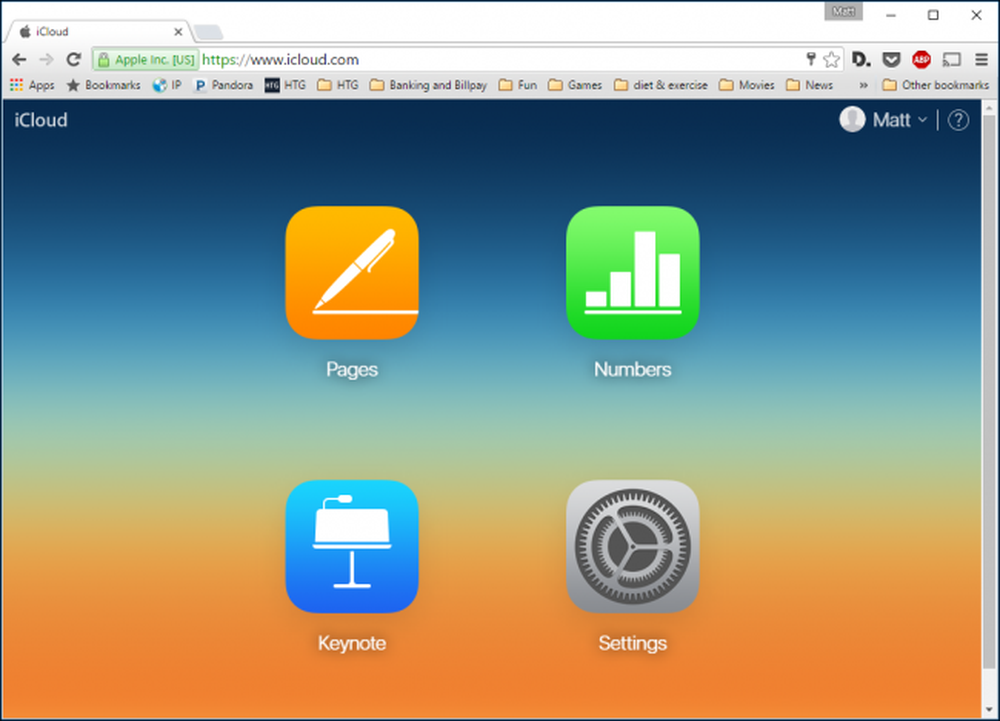 電子メールアドレスをお持ちの場合は、iCloudアカウントにサインアップして、iWork文書を作成して共有することができます。.
電子メールアドレスをお持ちの場合は、iCloudアカウントにサインアップして、iWork文書を作成して共有することができます。. iCloud.comでiWork文書を作成または開くと、ツールバーの右上部分に共有記号が表示されます(赤でハイライト表示されます)。.

このボタンをクリックすると共有ダイアログが表示され、そこから誰でもリンク(および追加する場合はパスワード)、編集、または簡単な表示権限を付与できます。.

共有したら、あなたはあなたがコラボレーションしたい誰にでも文書へのリンクを電子メールで送ることができます。パスワードを追加したり、ドキュメントの共有を中止したりすることもできます.

あなたがOS Xユーザーであれば、すべてのiWorkアプリケーションから直接文書を共有するのは簡単です。さらに、これらの文書は自動的にiCloudに同期されます(または自動的に同期されるはずです)ので、リンクを知っている人なら誰でもコラボレーションできます。.
iWork for OS Xから共有するには、上部ツールバーの右上部分にある共有ボタンをクリックしてください。 「iCloudを介してリンクを共有する」を選択します。.

iCloudと同じように、権限を「編集を許可する」から「表示のみ」に変更するオプションがあります。繰り返しますが、セキュリティをさらに強化したい場合は、パスワードを追加することもできます。.
さらに、ドキュメントを共有するためのオプションがいくつかあります。.
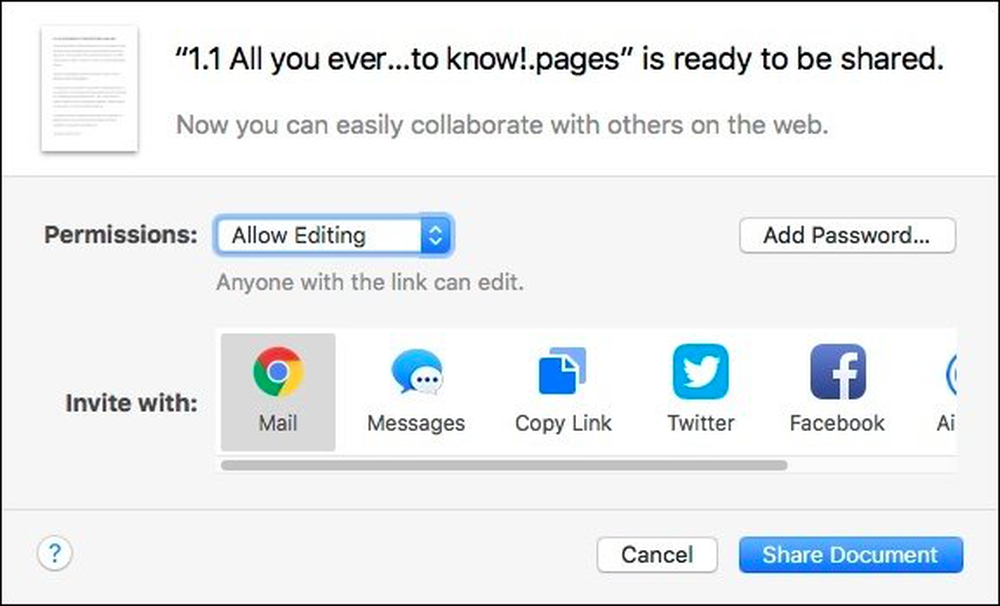 OS Xに関連付けられているインターネットアカウントがある場合は、TwitterまたはFacebookで共有できます。.
OS Xに関連付けられているインターネットアカウントがある場合は、TwitterまたはFacebookで共有できます。. すでにドキュメントを共有している場合は、必要に応じて共有設定を表示して変更を加えることができます。.

例えば、これが私たちが共有した文書で、編集が可能です。 iCloudからの共有と同じように、同じオプションがあります。繰り返しますが、共有した後にパスワードを追加したり(既に共有している相手に知らせてください)、権限を変更したり、共有を完全に停止したりできます。.

また、リンクの横にある共有アイコンをクリックすると、ドキュメントを配布するためのすべての方法が表示されます。.

残念ながら、これはかなり大きな警告です。ドキュメントへの変更を追跡し、同時に共同編集(編集)することはできません。.

本当のコラボレーションになると、これはかなり大きな問題になるかもしれないようです。他のいくつかの作者の間でドキュメントを共有していて、それらがすべて変更を加えている場合、他の作者が行った変更を追跡できるようにしたい場合があることは言うまでもないことです。.
それでも、他のMacユーザー間だけでなく、iCloudアカウントを持っている人との間でも、iWorkドキュメントを簡単に共有できるのは素晴らしいことです。.
共有の手順は、Pages、Numbers、Keynoteのどちらを使用している場合でも同じです。そのため、いずれを使用するかを知っていれば、すぐに他の人と共有することができます。.




